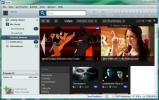Bewerk configuratiebestand en gebruikersinstellingen zonder FileZilla-server te openen
Een tijdje geleden brachten we je een gids over het configureren van FileZilla Server om een persoonlijke FTP-server te maken zodat uw vrienden en familie eenvoudig verbinding kunnen maken met uw pc via FTP-clients. FileZilla Server moet worden ingesteld Groepen en Gebruikers functies om gebruikers in afzonderlijke groepen te categoriseren. U kunt machtigingen voor bestandstoegang instellen voor gebruikers die tot een specifieke groep behoren, nieuwe gebruikers aan de groep toevoegen, gebruikersnaam en wachtwoord wijzigen en gedeelde mappen toevoegen / verwijderen. Hoewel de FileZilla-serverinterface een eenvoudige manier biedt om de instellingen voor Groep en Gebruikers te wijzigen, biedt het geen directe manier om wijzig de toegangsrechten voor bestanden, voeg gebruikers toe en verwijder ze en wijzig de wachtwoorden van gebruikers, aangezien men de FileZilla Server Interface moet openen en dan open Gebruikerspaneel om de genoemde acties uit te voeren. FileZillaConfigis een open source-applicatie die gebruikersinstellingen leest
FileZilla Server.xml bestand en stelt u in staat de toegangsrechten van bestanden van elke geselecteerde gebruiker te wijzigen. U kunt zelfs nieuwe gebruikers toevoegen, de gebruikersgroep bekijken, gedeelde mappen verwijderen en de wachtwoorden van gebruikers wijzigen. Details volgen na de sprong.Dit hulpprogramma vereist niets anders dan het bronpad van FileZilla Server.xml om te werken. Het standaardpad is C: \ FileZilla \ FileZIlla Server.xml, maar u kunt het vervangen door een aangepaste FileZilla-map. Nadat u een nieuw pad heeft ingevoerd, klikt u op Opslaan gevolgd door Opnieuw opstarten Onderhoud. Het zal het lezen gebruikers details van opgegeven XML-bestand en toon de bestaande gebruikers in het vervolgkeuzemenu Gebruikers. Als u een gebruiker selecteert in dit vervolgkeuzemenu, worden de toegangsrechten voor bestanden en mappen weergegeven, samen met het pad naar de gedeelde map.
Om de toegangsrechten voor bestanden / mappen te wijzigen, gebruikt u lezen, schrijven, verwijderen en toevoegen selectievakjes. Evenzo kunt u de toegangsrechten van de directory wijzigen, waaronder Maken, Verwijderen, Lijst en Submappen. Nadat u de vereiste toegangsrechten voor bestanden / mappen hebt gewijzigd, klikt u op Service opnieuw opstarten om snel de gebruikersinstellingen toe te passen.

De applicatie toont u alleen de FileZilla-serverinstellingen en staat u niet toe om de waarden te wijzigen volgens de vereisten. Om de instellingen te wijzigen, moet u de configuratieconsole van FileZilla Server openen. Het tabblad Instellingen biedt u echter een overzicht van de instellingen, zodat u de huidige waarde / status van de vereiste optie kunt controleren. U kunt bijvoorbeeld eenvoudig de standaard Time-outduur, huidige, controleren Buffer grootte, Admin-poort, aantal toegestane threads etc.

Op het moment van schrijven staat het gebruikers niet toe om volledige controle te krijgen over de FileZilla-instellingen en om aan te passen met de opties voor Groepen. Hopelijk zal de ontwikkelaar in de volgende release nieuwe besturingsinstellingen toevoegen voor alle belangrijke elementen van FileZilla Server. De applicatie is gratis beschikbaar en werkt op Windows XP, Windows Vista en Windows 7. Er is getest op Windows 7, 64-bit.
Download FileZillaConfig
Zoeken
Recente Berichten
Hoe bestandsextensies in Windows zichtbaar te maken / te tonen
[Voor beginners / beginners] Standaard heeft Windows extensies inge...
Hoe Windows 8 op VirtualBox te installeren
Dus je hebt gedownload Windows 8 en wil je het nu uitproberen op Vi...
Gebruik Taakplanner om de automatische schijfdefragmentatie in Windows 7 / Vista aan te passen
Met Windows 7 / Vista kregen veel standaardapplicaties zoals Window...